7.6 サーバーコンピューターへのログオンIDの登録
PCAサブスク(nw)をワークグループ環境、かつOS認証で運用する場合は、サーバーコンピューターでクライアントコンピューターのユーザーをローカルユーザーとして登録し、パスワードを設定します。
ローカルユーザーとして登録済みで、パスワードを設定していない場合は、パスワードのみ設定します。
ユーザー登録前の注意事項
ユーザー登録は、コンピューターの管理者権限(Administrator)を持つユーザーでログインして実行してください。
7.6.1 ローカルユーザーの登録とパスワードの設定
1) [スタート]→[indows管理ツール]→[コンピューターの管理]を選択します。
「コンピューターの管理」画面が表示されます。
2) [システムツール]→[ローカルユーザーとグループ]を展開し、[ユーザー]を選択します。
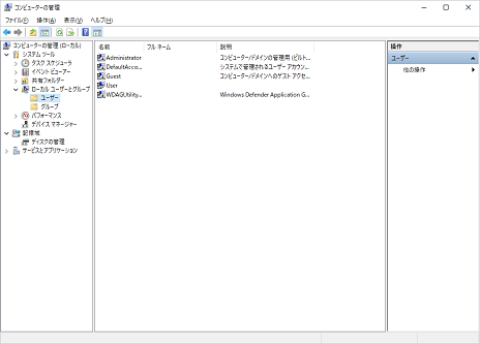
3) メニューの[操作]→[新しいユーザー]を選択します。
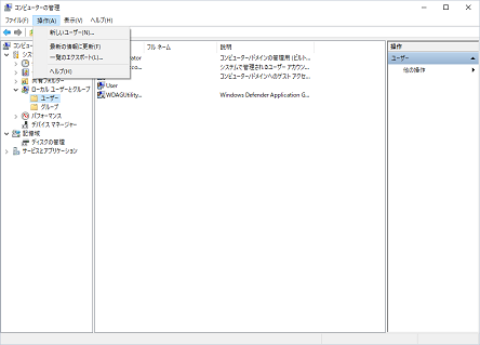
「新しいユーザー」画面が表示されます。
-
左側の[ユーザー]を右クリックし、[新しいユーザー]をクリックしても、「新しいユーザー」画面を表示できます。
4) クライアントコンピューターのユーザー情報を入力・設定し、[作成]ボタンをクリックします。
-
ユーザー名︓クライアントコンピューターと同じユーザー名を入力します。
-
フルネーム︓登録するユーザーのフルネームを入力します。
-
説明︓登録するユーザーに関する説明を入力します。
-
パスワード、パスワードの確認入力︓クライアントコンピューターと同じパスワードを入力します。
-
ユーザーは次回ログオン時にパスワードの変更が必要︓チェックを外します。
-
パスワードを無期限にする︓チェックを付けます。
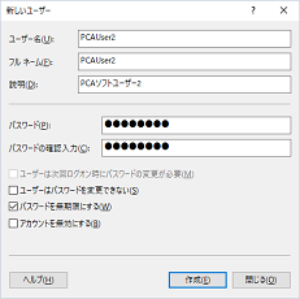
ローカルユーザーが登録されます。
7.6.2 登録済みユーザーのパスワードの設定
1) [スタート]→[Windows管理ツール]→[コンピューターの管理]を選択します。
「コンピューターの管理」画面が表示されます。
2) [システムツール]→[ローカルユーザーとグループ]を展開し、[ユーザー]を選択します。
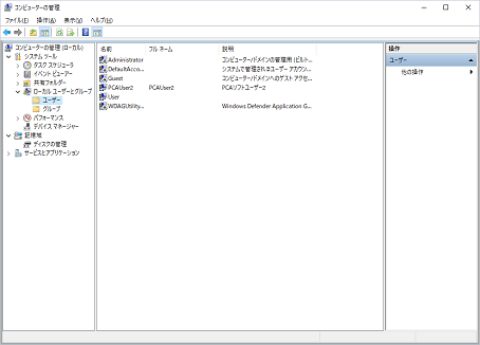
3) パスワードを設定するユーザーを選択し、メニューの[操作]→[パスワードの設定]を選択します。
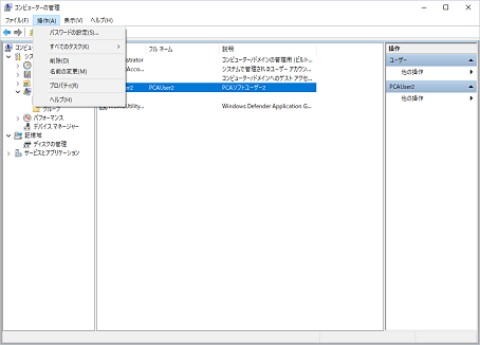
パスワードの設定に関するメッセージが表示されます。
-
ユーザーを右クリックし、[パスワードの設定]をクリックしても、パスワードの設定に関するメッセージを表示できます。
4) [続行]ボタンをクリックします。
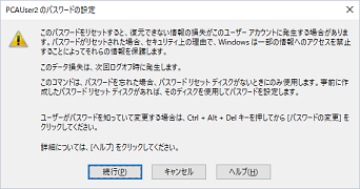
パスワードの設定画面が表示されます。
5) 「パスワード」「パスワードの確認入力」にクライアントコンピューターと同じパスワードを入力し、[OK]ボタンをクリックします。
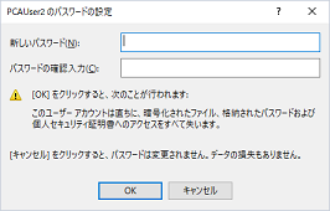
パスワード設定のメッセージが表示されます。
6) [OK]ボタンをクリックします。
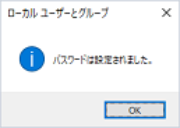
ユーザーのパスワードが設定され、「コンピューターの管理」画面に戻ります。
7) パスワードを設定したユーザーが選択されていることを確認し、メニューの[操作]→[プロパティ]を選択します。
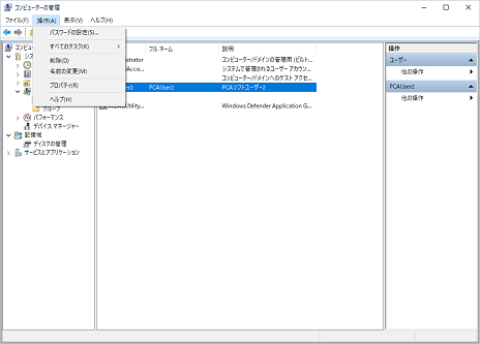
プロパティ画面が表示されます。
-
ユーザーを右クリックし、[プロパティ]をクリックしても、プロパティ画面を表示できます。
8) 「パスワードを無期限にする」にチェックを付け、[OK]ボタンをクリックします。
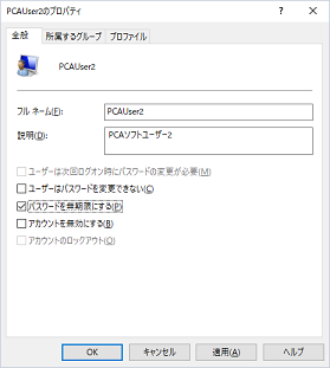
ユーザーのプロパティが設定されます。